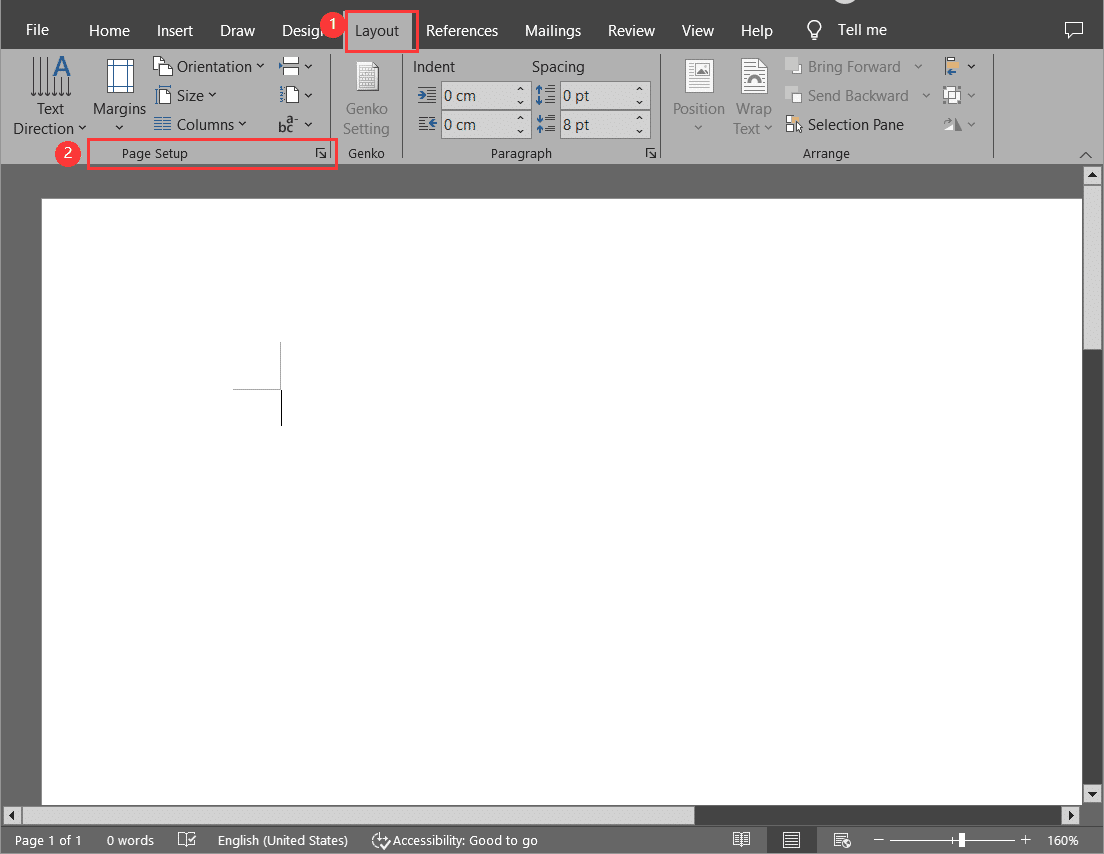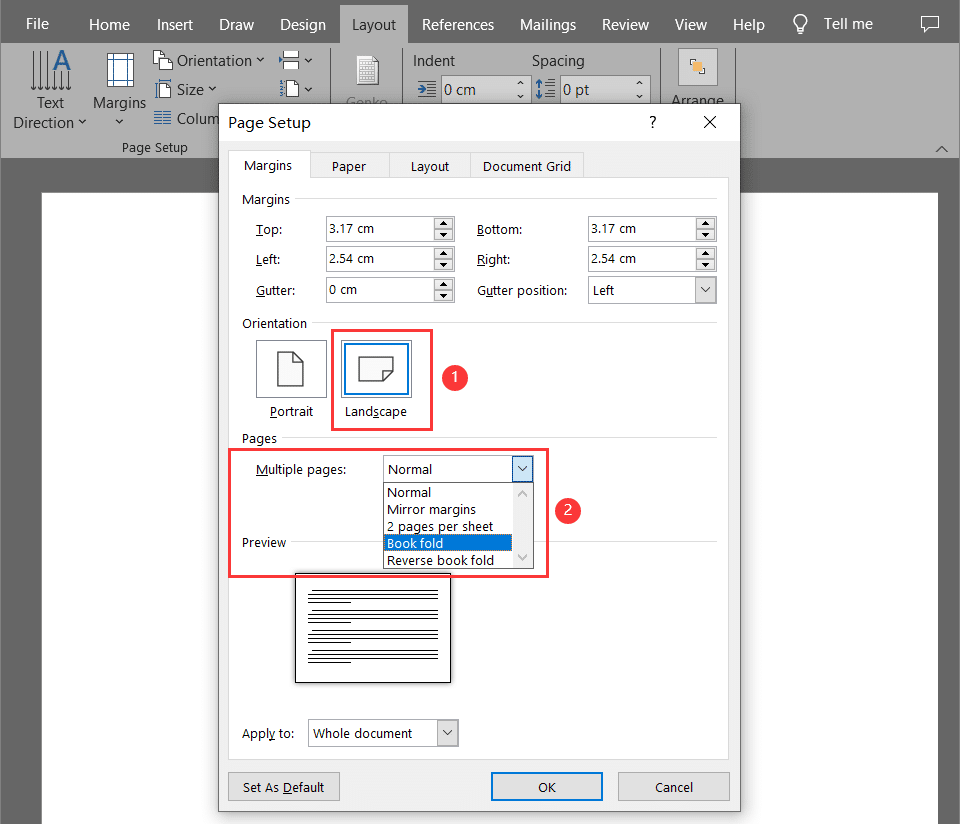Τα βιβλία εξακολουθούν να είναι σημαντικά παρά τον εκσυγχρονισμό. Οι περισσότεροι άνθρωποι θεωρούν τα βιβλία μέρος της ζωής τους. Είναι εύχρηστο και γεμάτο με γνώσεις και μαθήματα ζωής. Ενώ άλλοι λατρεύουν να διαβάζουν, κάποιοι αγαπούν να γράφουν και να συνθέτουν – εμπνέουν τους ανθρώπους και μοιράζονται το πάθος τους να λένε ιστορίες. Ενώ οι εταιρείες μπορούν να προετοιμάσουν τα βιβλία για εμάς, οι παθιασμένοι άνθρωποι μπορεί να ξεκινήσουν με το ίδιο εύκολο όπως το Word. Η ευκολία είναι ότι μπορείτε να φτιάξετε φυλλάδια στο σχολείο, στο σπίτι και στη δουλειά. Σε αυτό το άρθρο, θα σας καθοδηγήσουμε πώς να το κάνετε δημιουργήστε ένα φυλλάδιο στο Word.
Τι είναι το Βιβλιάριο
Είναι μια προκατασκευασμένη ρύθμιση σελίδας δημιουργίας βιβλίων στο Word. Διαθέτει διάταξη Book Fold που σας ρυθμίζει για άμεση εκτύπωση, βολικά με τη σωστή σειρά, έτοιμη για δίπλωμα και δέσιμο.
Χρήσεις φυλλαδίου
- Βιβλία ιστορίας
- Μπροσούρες
- Κατάλογοι
- Περιοδικό
- Εκπαιδευτικά Εγχειρίδια
- Φυλλάδια συνταγών
- Ένθετα για CD ή DVD
- Τεκμηριωμένες Εκθέσεις
- Τήρηση λογιστικών βιβλίων
- ΠΤΥΧΙΑΚΗ ΕΡΓΑΣΙΑ
- Προσκλήσεις
Χαρακτηριστικά του φυλλαδίου στο Word
1. Πολύ εύκολο στη χρήση
2. Βρίσκεται βολικά στο Word
3. Μπορείτε να το προετοιμάσετε και να το εκτυπώσετε σε μια στιγμή
4. Η διάταξη και το περιθώριο μπορούν εύκολα να προσαρμοστούν
Βήματα για τη δημιουργία ενός φυλλαδίου στο Word
Το πρώτο πράγμα που κάνετε είναι να αλλάξετε τη διάταξη του εγγράφου πριν ξεκινήσετε τη συγγραφή του έργου σας. Εάν έχετε προετοιμάσει το περιεχόμενο και έχετε εφαρμόσει τη διάταξη του φυλλαδίου με όλες τις εικόνες, τα γραφήματα και τους πίνακες, τότε θα κάνετε πολλή επεξεργασία καθώς το μέγεθος θα μειωθεί στο μισό. Φροντίστε να ξεκινήσετε με μια κενή σελίδα. Αφού ρυθμίσετε τη διάταξη, είστε έτοιμοι!
Βήμα 1: Στη γραμμή μενού, επιλέξτε το "Διάταξη" και θα βρείτε το "Εγκατάσταση σελίδας” βέλος στην κάτω δεξιά γωνία. Θα ανοίξει σε ένα παράθυρο με περιθώρια, χαρτί και διάταξη.
Βήμα 2: Στο "Περιθώριακαρτέλα ", αφήστε το banner και επιλέξτε "Δίπλωμα βιβλίου". Ο προσανατολισμός θα αλλάξει αυτόματα σε "Τοπίο” με παράδειγμα εικόνας βιβλίου στο κάτω μέρος.
Μεγάλο έγγραφο σημαίνει χωρισμό τους σε πολλά φυλλάδια. Μπορείτε να αλλάξετε τον αριθμό των φύλλων στην ενότητα Φύλλα ανά φυλλάδιο και να καθορίσετε τις προτιμώμενες σελίδες ανά φυλλάδιο.
Βήμα 3: Μπορείτε επίσης να προσθέσετε χώρο στην εσωτερική πτυχή για περιθώριο δεσίματος. Αυξήστε το πλάτος της υδρορροής. Θα προσαρμοστεί αυτόματα στο φυλλάδιό σας παρακάτω.
Βήμα 4: Η επόμενη καρτέλα είναι "Χαρτί". Επιλέξτε το Μέγεθος χαρτιού και στο αναπτυσσόμενο banner, επιλέξτε την καλύτερη επιλογή για το φυλλάδιό σας. Σημειώστε ότι το μέγεθος του φυλλαδίου όταν εκτυπώνεται είναι το μισό του μεγέθους του χαρτιού.
Βήμα 5: Τέλος είναι το «Διάταξηκαρτέλα ". Μπορείτε να προσθέσετε χώρο στα περιγράμματα. Σημειώστε "σύνορα” στην κάτω δεξιά γωνία. Θα ανοίξει ένα παράθυρο και θα επιλέξετε "Περίγραμμα σελίδας". Σημειώστε "Επιλογές” και προσαρμόστε ανάλογα.
Βήμα 6: Όταν τελειώσετε, κάντε κλικ στο OK. Εάν το έγγραφό σας είναι έτοιμο, θα μορφοποιηθεί αμέσως. Ρυθμίστε τις εικόνες χειροκίνητα. Για να διασφαλίσετε ότι οι πίνακες δεν θα υπερβαίνουν τα σύνορα, κάντε δεξί κλικ στη λαβή στην επάνω αριστερή γωνία του πίνακα και επιλέξτε «Αυτόματη προσαρμογή" έπειτα "Αυτόματη προσαρμογή στα περιεχόμενα“.
Εκτύπωση φυλλαδίου
Τώρα έχετε ήδη ολοκληρώσει το φυλλάδιο στο Word, μπορείτε τώρα να προχωρήσετε στην εκτύπωση του βιβλίου σας. Βεβαιωθείτε ότι έχετε ελέγξει τα πάντα, όπως τη διάταξη, τα περιθώρια, την υδρορροή και την απόσταση.
1. Είναι το κείμενο αρκετά ευανάγνωστο; Γραμματοσειρά, μέγεθος κειμένου και διάστιχο.
2. Όλες οι εικόνες/γραφήματα/πίνακες βρίσκονται εντός του περιθωρίου της σελίδας; Μπορείτε να το μορφοποιήσετε με μη αυτόματο τρόπο ή να χρησιμοποιήσετε το AutoFit, ώστε να μην παραμορφώνει τις εικόνες.
3. Αρκεί η υδρορροή στη μέση; Αφιερώστε περισσότερο χώρο για να δώσετε περιθώριο στο δέσιμο.
4. Είναι καλύτερο να χρησιμοποιείτε τον ορθογραφικό και γραμματικό έλεγχο. Θα το βρείτε στην ενότητα Review στη γραμμή μενού.
5. Βεβαιωθείτε ότι ο εκτυπωτής είναι στοιβαγμένος με το σωστό μέγεθος χαρτιού.
Conclusion
Αν ψάχνετε για έναν ευκολότερο τρόπο για να δημιουργήσετε ένα φυλλάδιο, Flip PDF Plus Pro θα είναι μια εξαιρετική επιλογή. Μετατρέπει αρχεία PDF και εικόνες σε φυλλάδια που ανατρέπουν τη σελίδα σε δευτερόλεπτα. Μια δέσμη καλοσχεδιασμένων διατάξεων, θεμάτων και φόντων είναι προσβάσιμα για να γυαλίσετε τα φυλλάδιά σας. Επιτρέπεται να προσθέτετε εικόνες, βίντεο, ήχο και συνδέσμους σε σελίδες φυλλαδίων, προσφέροντας μια καθηλωτική εμπειρία για το κοινό. Αποκτήστε μια δωρεάν δοκιμή για να δημιουργήσετε εντυπωσιακά φυλλάδια σήμερα!
Μετατρέψτε το PDF σας σε Flipbook εύκολα